Microsoft distruge aplicația Snipping Tool
Dacă ești un fan al aplicației clasice Snipping Tool, iată o veste proastă pentru tine. Începând cu versiunea Windows 1809, Microsoft poate elimina aplicația în favoarea unei experiențe moderne de tăiere. Nu se va întâmpla chiar acum sau mâine, dar cu siguranță se va întâmpla.
Publicitate
Instrumentul Snipping este o aplicație simplă și utilă livrată implicit cu Windows. A fost creat special pentru a face capturi de ecran. Poate crea majoritatea tipurilor de capturi de ecran - fereastră, zonă personalizată sau întreg ecran.
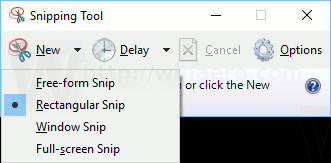
Instrumentul Snipping a făcut parte din Windows XP Tablet PC Edition, dar a devenit popular după ce a fost inclus în Windows Vista. Este capabil să capteze capturi de ecran ale unei ferestre, ale unei zone de ecran sau ale întregului conținut al ecranului. După ce capturați o imagine, puteți adăuga o adnotare și puteți salva captura într-un fișier *.png, *.jpg sau *.gif. Instrumentul nu s-a schimbat prea mult până la Windows 10.
Notele oficiale de lansare pentru Windows 10 build 17704 includ următorul text.
O notă despre Instrumentul Snipping
După cum am menționat cu Build 17661, suntem în proces de consolidare și modernizare a experiențelor noastre de tăiere în Windows. Când faceți upgrade la versiunea de astăzi, veți vedea o notă despre aceasta în Instrumentul Snipping. În prezent, nu intenționăm să eliminăm Instrumentul Snipping în următoarea actualizare a Windows 10, iar munca de consolidare în curs va fi o decizie bazată pe feedback și pe date. Dacă nu ați făcut-o deja, vă rugăm să încercați aplicația Screen Sketch și să ne spuneți cum funcționează pentru dvs. Screen Sketch vă oferă toate funcționalitățile Instrumentului Snipping, cu îmbunătățiri suplimentare. Puteți lansa aplicația direct și puteți începe un snip de acolo sau apăsați WIN + Shift + S, faceți clic pe spatele stiloului dvs. sau apăsați tasta Imprimare ecran (cele două din urmă va trebui să le activați în Setări - Detalii Aici).
Deci, aplicația Snipping Tool va fi în cele din urmă înlocuită cu o nouă funcție Screen Snip. Folosind acest nou instrument, puteți captura un dreptunghi, decupați o zonă cu formă liberă sau puteți face o captură pe ecran complet și o puteți copia direct în clipboard. Imediat după ce ați făcut o decupare, veți primi acum o notificare care vă va duce pe dvs. și pe captură la aplicația Screen Sketch, unde puteți adnota și partaja. În implementarea actuală, lipsesc alte instrumente tradiționale disponibile în Instrumentul de tăiere (întârziere, tăiere în fereastră și culoarea cernelii etc.).

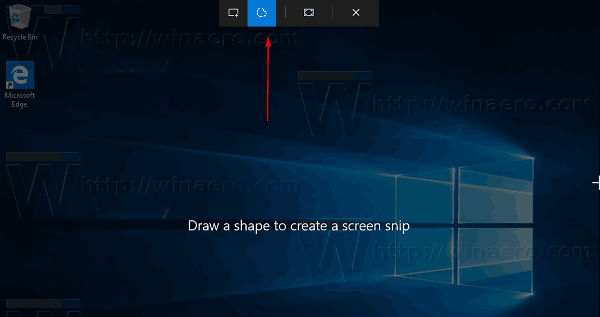
Vezi următorul articol:
Faceți o captură de ecran cu Screen Snip în Windows 10
Deci, ce părere aveți despre întreruperea aplicației Snipping Tool?

